1.在使用word写材料的时候,经常有字数和页数的要求 。
2.比如:写论文 。
3.这时 , 我们可以用Word的字数统计功能来掌握工作进度 。
4.Word的字数统计功能
1、功能按钮法
切换到“审阅”选项卡,在“校对”组中单击“字数统计”按钮 , 弹出的对话框中有关于字数统计的信息
5.功能按钮法
2、状态栏快捷菜单法
1、在Word窗口下方状态栏的空白位置处,单击鼠标右键【word怎么统计指定字数 word的字数统计功能】
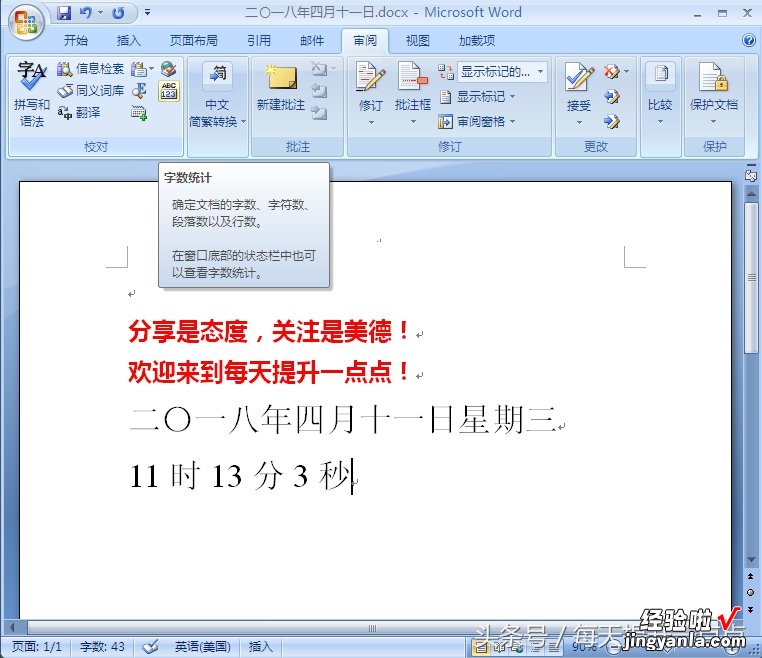
6.然后,在弹出的快捷菜单中单击“字数统计” 。
7.状态栏快捷菜单法2、此时状态栏中会显示文档的字数 , 单击这个位置会弹出“字数统计”对话框
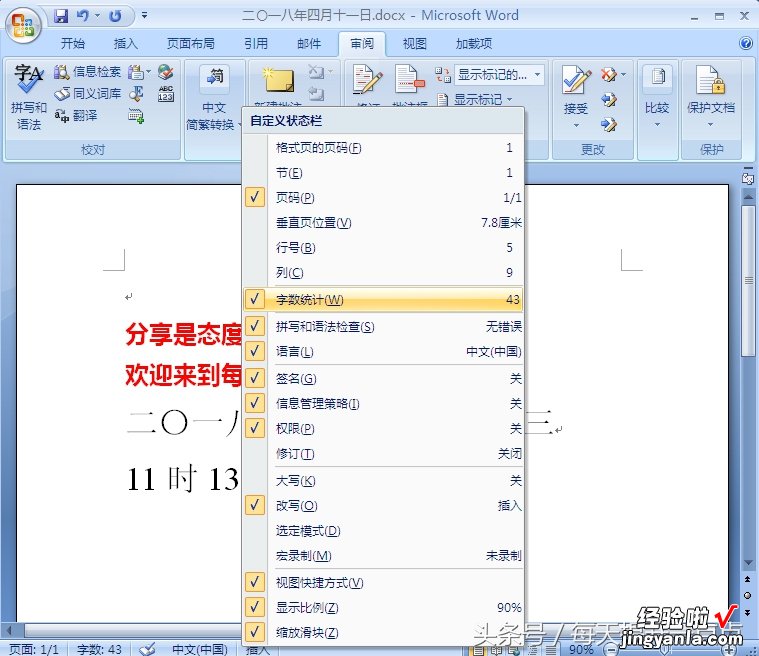
8.字数统计对话框
3、组合快捷键法
按下Ctrl Shift G键,就会弹出“字数统计”对话框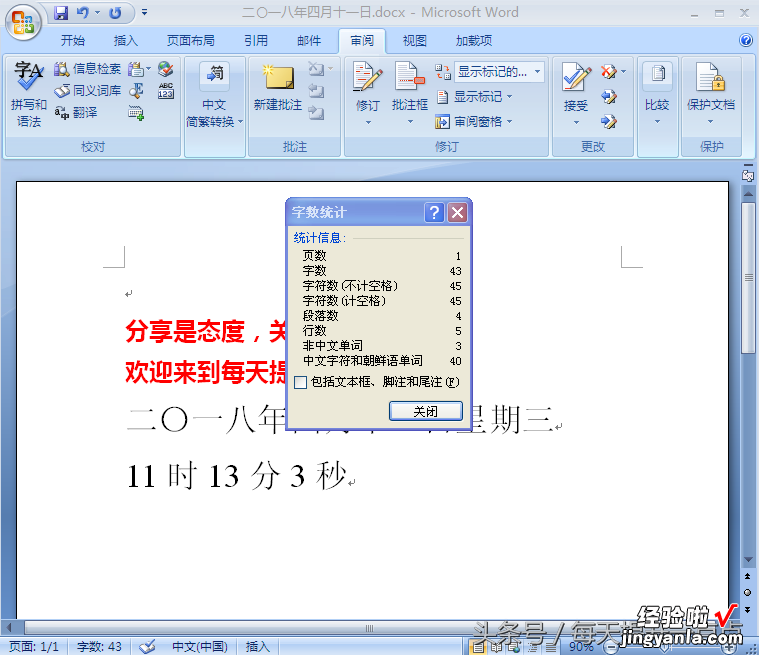
9.注:Word也可以统计选中文字,不仅仅是整个文档的字数 。
